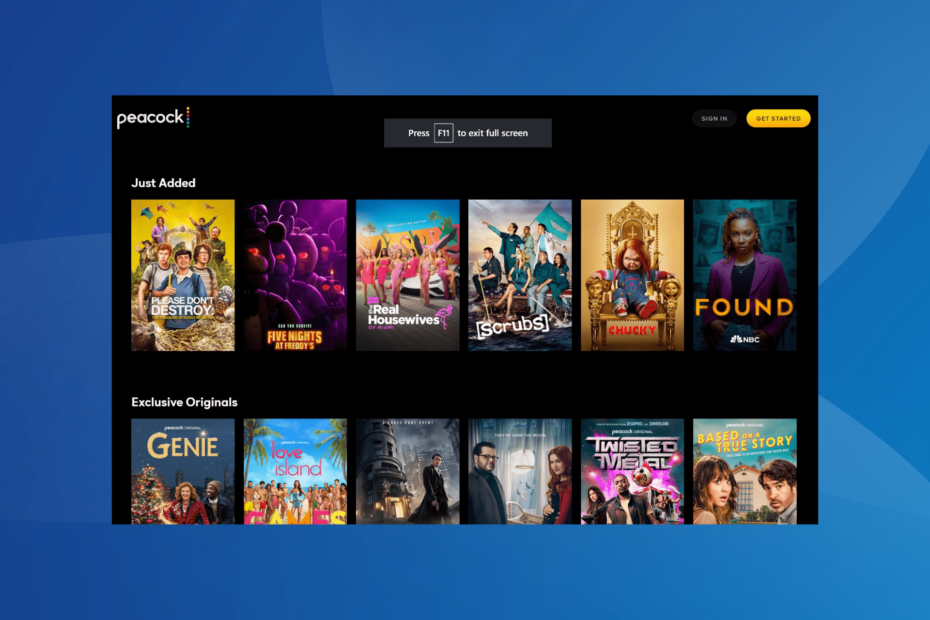ตรวจสอบให้แน่ใจว่าเซิร์ฟเวอร์ Chanel 4 เปิดใช้งานและทำงานอยู่
- เพื่อแก้ไขช่อง 4 4401-ไฟล์เครือข่าย เกิดข้อผิดพลาด ตรวจสอบสถานะเซิร์ฟเวอร์และล้างข้อมูลแอป
- อ่านคู่มือนี้เพื่อดูวิธีแก้ไขข้อผิดพลาดทีละขั้นตอน!
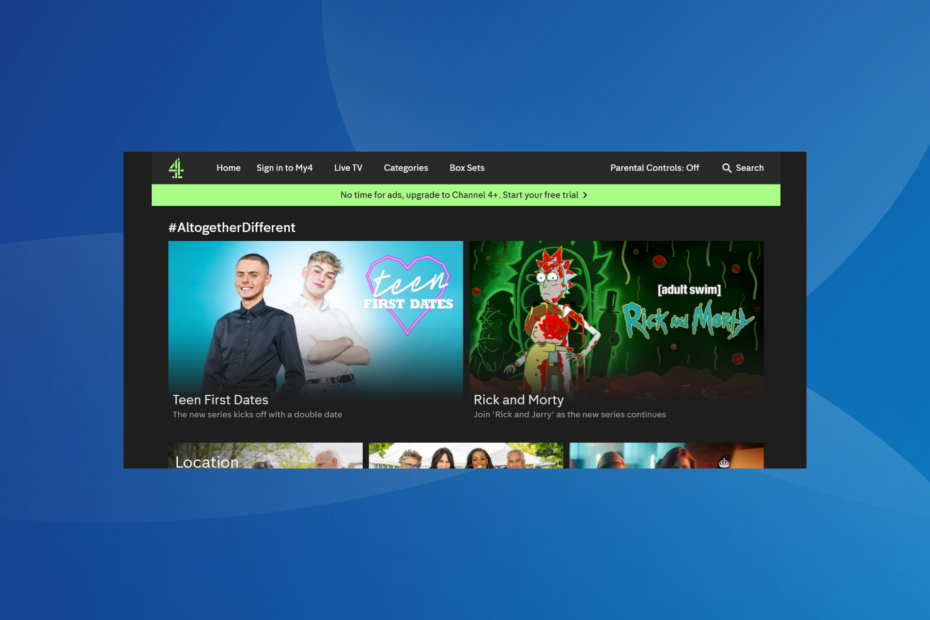
ช่อง 4 ได้รับความนิยมอย่างแพร่หลายในช่วงหลัง โดยหลายรายการได้รับความนิยมไปทั่วโลก แต่บางรายการเมื่อพยายามดูช่อง 4 กลับได้รับ 4401-ไฟล์เครือข่าย ข้อผิดพลาด.
ข้อความแสดงข้อผิดพลาดอ่านว่า นี่เป็นข้อผิดพลาด 4401-network-file ที่น่าอาย ลองอีกครั้งในภายหลัง. และเนื่องจากขาดข้อมูลบนเว็บ การแก้ไขปัญหาจึงกลายเป็นเรื่องยากยิ่งขึ้น!
รหัสข้อผิดพลาด 4401-network-file คืออะไร
ข้อผิดพลาด Channel 4 เน้นย้ำถึงการที่แอปไม่สามารถเชื่อมต่อกับเซิร์ฟเวอร์และเล่นเนื้อหาที่ร้องขอได้ ไม่ใช่ข้อผิดพลาดทั่วไป แต่มีหลายกรณีในปีที่ผ่านมา
ฉันจะแก้ไขข้อผิดพลาดไฟล์เครือข่าย 4401 ของ Channel 4 (ทั้งหมด 4) ได้อย่างไร
ก่อนที่เราจะเริ่มด้วยวิธีแก้ปัญหาที่ซับซ้อนเล็กน้อย ให้ลองใช้วิธีด่วนเหล่านี้ก่อน:
เราทดสอบ ทบทวน และให้คะแนนอย่างไร
เราทำงานมาตลอด 6 เดือนที่ผ่านมาเพื่อสร้างระบบตรวจสอบใหม่เกี่ยวกับวิธีที่เราผลิตเนื้อหา เมื่อใช้สิ่งนี้ เราได้ปรับปรุงบทความส่วนใหญ่ของเราใหม่ในภายหลังเพื่อมอบความเชี่ยวชาญเชิงปฏิบัติจริงเกี่ยวกับคำแนะนำที่เราทำ
สำหรับรายละเอียดเพิ่มเติมคุณสามารถอ่านได้ วิธีที่เราทดสอบ ทบทวน และให้คะแนนที่ WindowsReport.
- รีสตาร์ทอุปกรณ์ที่คุณใช้สำหรับบริการสตรีมมิ่ง ไม่ว่าจะเป็น Amazon Firestick, Google Chromecast, Xbox, PlayStation หรืออื่น ๆ
- ตรวจสอบว่าการเชื่อมต่ออินเทอร์เน็ตทำงานได้ดี คุณสามารถรีบูทเราเตอร์หรือยกเลิกการเชื่อมต่ออุปกรณ์อื่น ๆ จากเราเตอร์ได้ในขณะนี้
- ตรวจสอบให้แน่ใจว่าเซิร์ฟเวอร์ Channel 4 เปิดใช้งานและทำงานอยู่ คุณสามารถใช้ เครื่องตรวจจับดาวน์ซึ่งเป็นแพลตฟอร์มที่ให้ข้อมูลแบบเรียลไทม์เพื่อตรวจสอบสิ่งเดียวกัน
- ใช้โปรไฟล์อื่นเพื่อลงชื่อเข้าใช้ช่อง 4 ในกรณีที่คุณไม่มีบัญชีเพิ่มเติม ให้สร้างบัญชีบนเว็บไซต์อย่างเป็นทางการ
หากไม่ได้ผล ให้ไปที่รายการแก้ไขถัดไป
- ฉันจะแก้ไขข้อผิดพลาดไฟล์เครือข่าย 4401 ของ Channel 4 (ทั้งหมด 4) ได้อย่างไร
- 1. ใช้โซลูชัน VPN
- 2. ล้างข้อมูลแอป
- 3. ติดตั้งแอปอีกครั้ง
- 4. เข้าถึงช่อง 4 ผ่านทางเว็บไซต์อย่างเป็นทางการ
- 5. ติดต่อฝ่ายสนับสนุนช่อง 4
ขั้นตอนที่แสดงไว้ที่นี่เป็นขั้นตอนสำหรับ Amazon Fire TV แม้ว่าแนวคิดจะยังคงเหมือนเดิมในอุปกรณ์สตรีมมิ่งก็ตาม หากคุณใช้อันอื่น ให้ทำตามขั้นตอนที่เทียบเท่ากัน และสิ่งต่าง ๆ ควรพร้อมใช้งาน
1. ใช้โซลูชัน VPN
บ่อยครั้ง การแก้ไขที่ง่ายที่สุดสำหรับรหัสข้อผิดพลาดทั้ง 4 ข้อ 4401-ไฟล์เครือข่าย คือการใช้โซลูชัน VPN ที่เชื่อถือได้
ดาวน์โหลด VPN และเชื่อมต่อกับเซิร์ฟเวอร์อื่น เพียงตรวจสอบให้แน่ใจว่าได้เลือกเซิร์ฟเวอร์ภายในสหราชอาณาจักร ในกรณีส่วนใหญ่นั่นคือทั้งหมด!
และถ้า ช่อง 4 ไม่ทำงานบน VPNให้เลือกบัญชีที่อยู่ในลอนดอน
สำหรับงานนี้ เราขอแนะนำ VPN ที่มีเซิร์ฟเวอร์จำนวนมาก และ ExpressVPN มาพร้อมกับเซิร์ฟเวอร์ใน 105 ประเทศ ซึ่งหลายแห่งตั้งอยู่ในสหราชอาณาจักร
ซึ่งหมายความว่ามันง่ายมากที่จะเชื่อมต่อกับเซิร์ฟเวอร์สหราชอาณาจักร และหากคุณมีข้อผิดพลาดในการเชื่อมต่อบนเซิร์ฟเวอร์หนึ่ง คุณก็สามารถย้ายไปยังอีกเซิร์ฟเวอร์หนึ่งและเพลิดเพลินกับการรับชมช่อง 4 ต่อไปได้
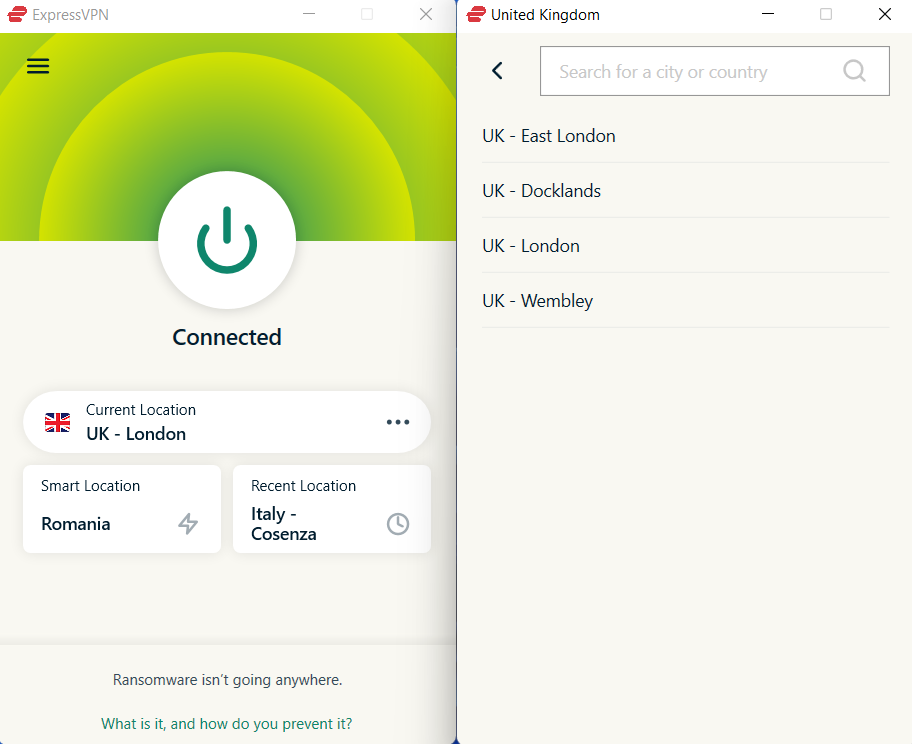

ExpressVPN
อย่าปล่อยให้ข้อผิดพลาดมาขัดขวางคุณจากการรับชมช่อง 4 ด้วยโซลูชั่น VPN อันทรงพลังนี้2. ล้างข้อมูลแอป
- เปิดอุปกรณ์สตรีมมิ่งไปที่ การตั้งค่าและเลือก การใช้งาน.
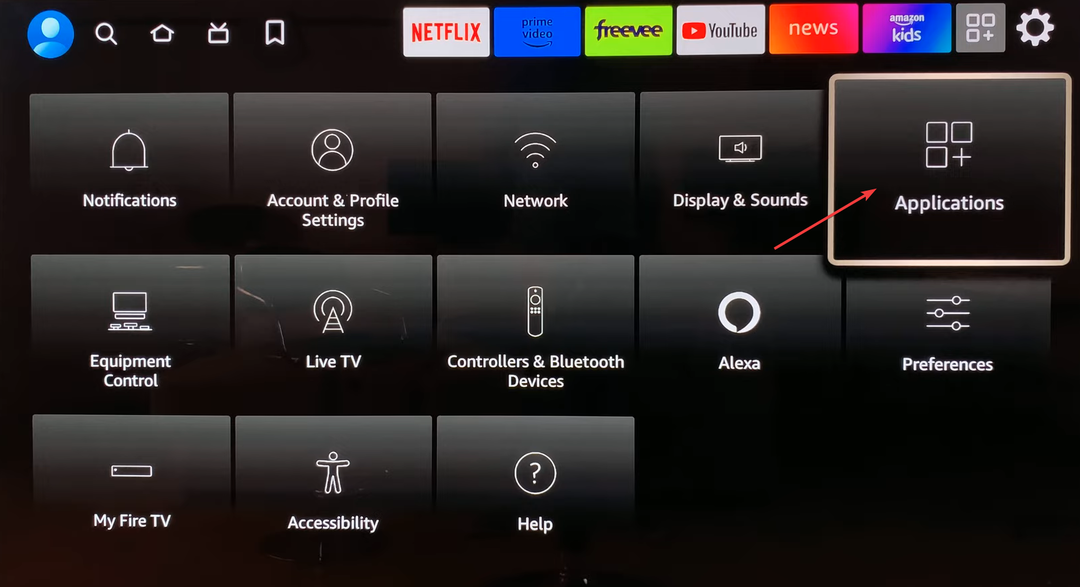
- ตอนนี้เลือก จัดการแอปพลิเคชันที่ติดตั้ง.
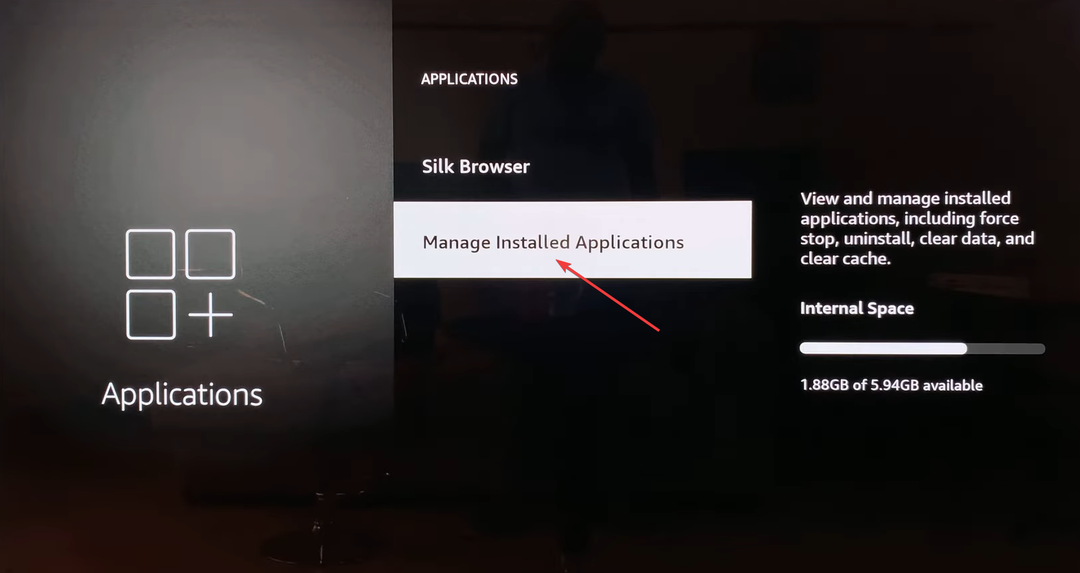
- เลื่อนลงและเลือก ช่อง 4 จากรายการ
- สุดท้ายก็เลือก ข้อมูลชัดเจน แล้ว ล้างแคช เพื่อลบไฟล์แอพทั้งหมด หากได้รับแจ้งพร้อมช่องยืนยัน ให้เลือกคำตอบที่เหมาะสม
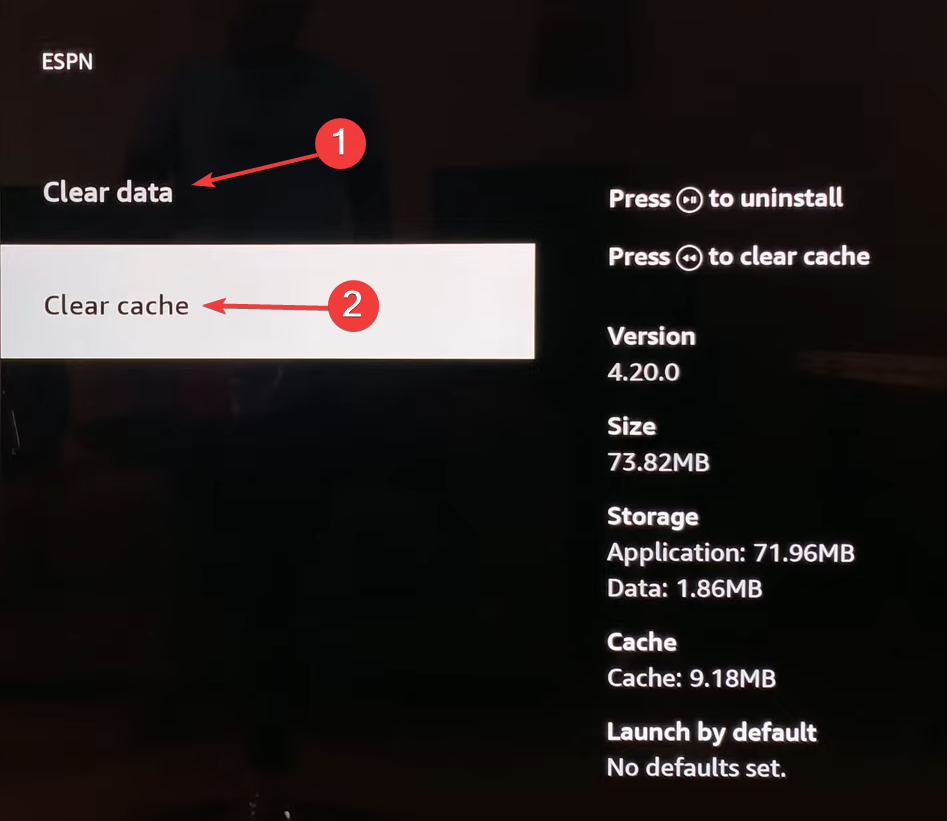
3. ติดตั้งแอปอีกครั้ง
- ในบริการสตรีมมิ่งไปที่ การตั้งค่าและเลือก การใช้งาน.
- เลือก จัดการแอปพลิเคชันที่ติดตั้ง.
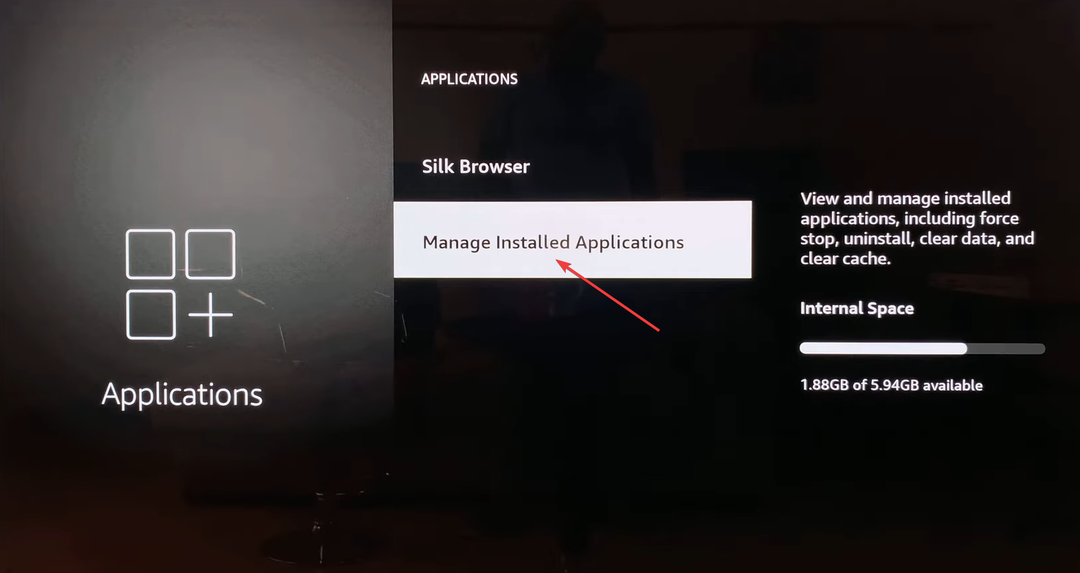
- ค้นหาและเลือก ช่อง 4 จากรายการ
- ตอนนี้เลือก ถอนการติดตั้ง.
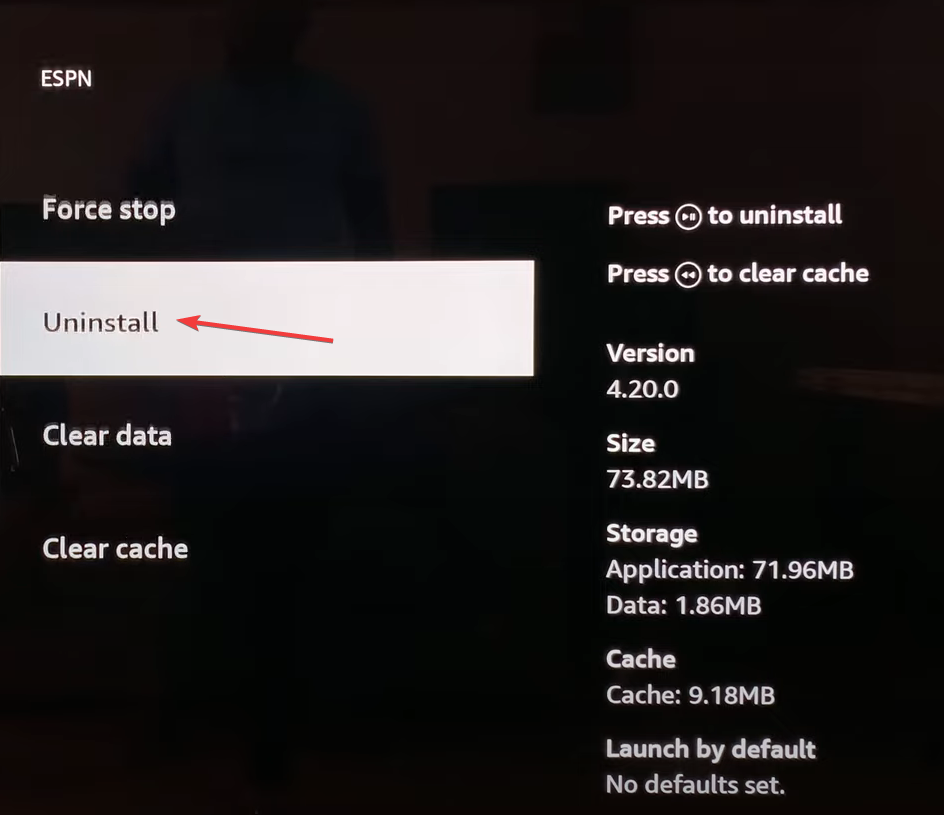
- สุดท้ายก็เลือก ยืนยัน เพื่อเริ่มกระบวนการ
- เมื่อถอนการติดตั้งแอปแล้ว ให้ดาวน์โหลด ช่อง 4 จาก App Store อีกครั้ง
- แก้ไขแล้ว: โทรศัพท์ไม่ทำงานหากไม่มี Wi-Fi
- ข้อผิดพลาดในการเล่นทั่วไปบน Peacock: 5 วิธีในการแก้ไข
- แก้ไข: เซิร์ฟเวอร์ FortiGuard ทั้งหมดไม่สามารถตอบสนองได้
4. เข้าถึงช่อง 4 ผ่านทางเว็บไซต์อย่างเป็นทางการ
เมื่อคุณได้รับข้อผิดพลาด Channel 4 4401 ปัญหาอาจจำกัดอยู่ที่อุปกรณ์อัจฉริยะเท่านั้น ในกรณีส่วนใหญ่ เมื่อสิ่งนี้เกิดขึ้น เว็บไซต์อย่างเป็นทางการของช่อง 4 ทำงานได้ดี เชื่อมต่อและรับชมรายการโปรดของคุณ!
นอกจากนี้ คุณสามารถใช้อุปกรณ์เคลื่อนที่, iPad หรือพีซีได้ ลองใช้ตัวเลือกต่างๆ จนกว่าจะได้ผล!
หากไม่มีอะไรเกิดขึ้น คุณสามารถติดต่อได้ตลอดเวลา รองรับช่อง 4. ทีมงานจะแจ้งให้คุณทราบถึงการหยุดทำงานของเซิร์ฟเวอร์หรือปัญหาที่คล้ายกันที่ทำให้เกิดข้อผิดพลาดในการเล่น
และหากเป็นปัญหาจริงๆ ให้รอสักครู่ สิ่งเหล่านี้มักจะได้รับการแก้ไขภายในไม่กี่ชั่วโมงหรือสูงสุดหนึ่งวัน
หนึ่งในโซลูชั่นเหล่านี้จะแก้ไขช่อง 4 อย่างแน่นอน 4401-ไฟล์เครือข่าย ข้อผิดพลาด. นอกจากนี้ หากเป็นการเชื่อมต่อเครือข่ายที่จะตำหนิ วิธีที่ดีที่สุดคือติดต่อผู้ให้บริการอินเทอร์เน็ตเพื่อแก้ไขปัญหา
ในสถานการณ์ที่ไม่น่าจะเกิดขึ้นซึ่งกลายเป็นข้อผิดพลาดด้านข้อจำกัดทางภูมิศาสตร์ คุณสามารถดูวิธีแก้ไขปัญหาของเราได้ ดูช่อง 4 ทั่วโลก!
หากมีข้อสงสัยหรือแบ่งปันสิ่งที่ได้ผลสำหรับคุณ โปรดแสดงความคิดเห็นด้านล่าง